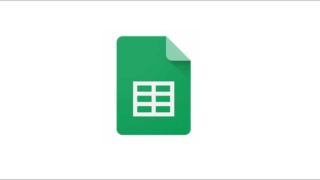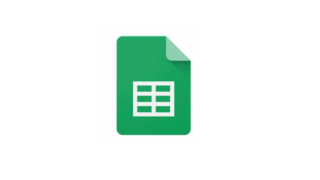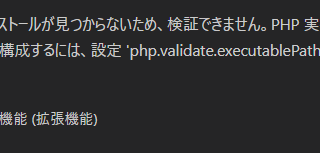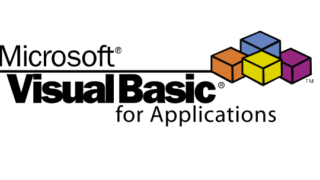トップページの残り部分を修正する
前回までで行っていたトップページの編集の続き、トップページのフッタ部分を編集していきます。
※ サイトを1から作ろうと考えている方は、こちらの記事から見て頂くと順序良く作業できます。

【Wix】書道教室ホームページを作成する【無料でホームページ作成】無料で書道教室ホームページを作成する
このページでは、『無料で書道教室ホームページを作成する方法』を紹介します。ピンポイントで書道教室...
修正箇所
トップページの下部(残りの部分)の状態はこんな感じです。
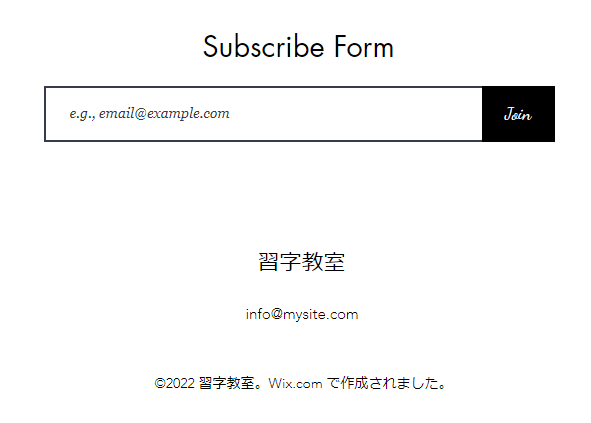
ここに置いてあるものはほぼ削除し、教室名のみ表示していきます。といっても操作としては項目をクリックしDELTEボタンを押すだけで消えていきます。「習字教室」となっているテキストはダブルクリックで編集可能に。教室名を入力するだけです。
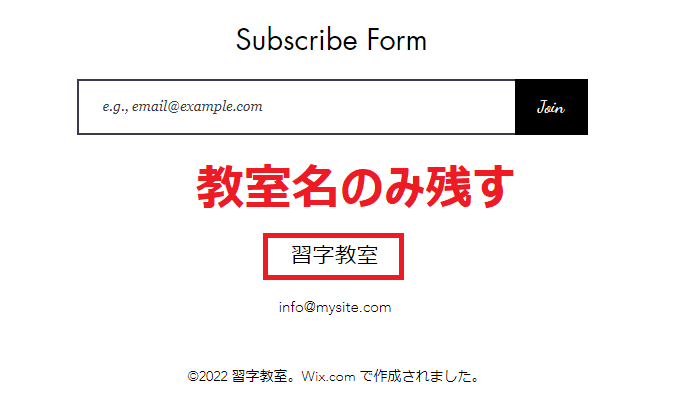
直した結果
修正した結果です。
赤枠のところに教室名のみをひょうじするようにし、前回のMapとともにすっきりした感じになりました。
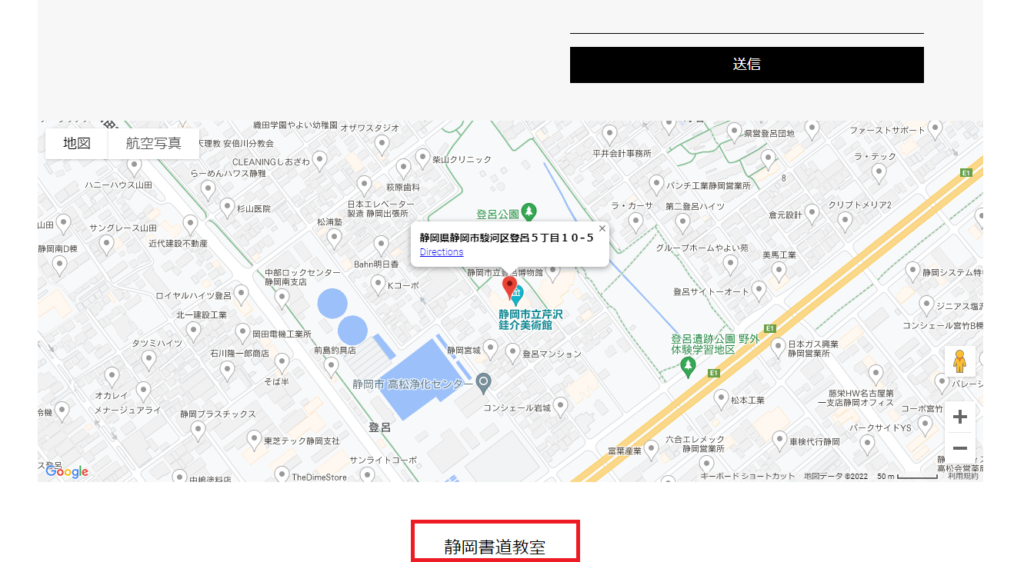
今回は短いですが以上です。